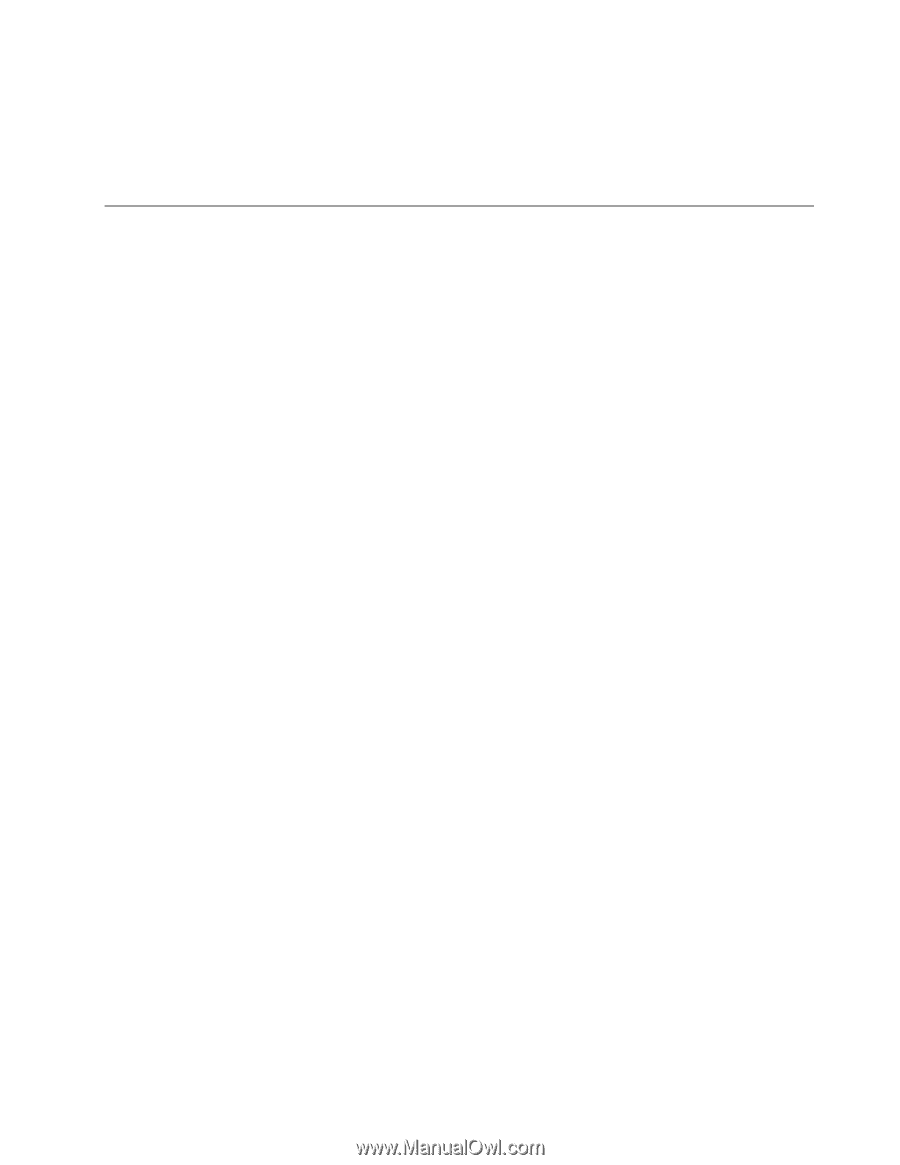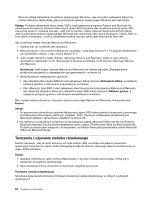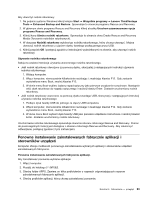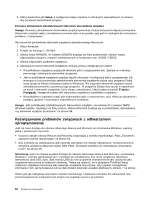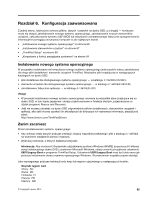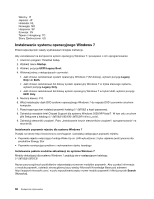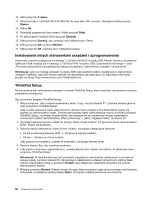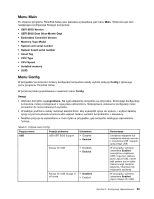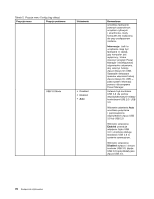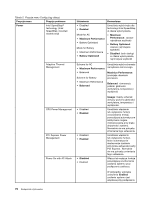Lenovo ThinkPad X1 Carbon (Polish) User Guide - Page 83
Instalowanie sterowników urządzeń
 |
View all Lenovo ThinkPad X1 Carbon manuals
Add to My Manuals
Save this manual to your list of manuals |
Page 83 highlights
Informacja: Ten adres serwisu WWW może ulec zmianie bez powiadomienia. Jeśli ta strona główna nie jest wyświetlana, wyszukaj ją ze strony najwyższego poziomu w serwisie firmy Microsoft. Aby zainstalować moduł poprawki, uruchom plik EXE w odpowiednim podfolderze i postępuj zgodnie z instrukcjami wyświetlanymi na ekranie. Instalowanie sterowników urządzeń Należy zainstalować niezbędne sterowniki urządzeń, aby korzystać z odpowiednich funkcji sprzętowych. Instalowanie sterownika czytnika nośników cyfrowych „4 w 1" Aby korzystać z czytnika nośników cyfrowych 4 w 1, należy pobrać i zainstalować sterownik Ricoh Multi Card Reader z witryny wsparcia Lenovo na stronie: http://www.lenovo.com/support Instalowanie sterownika interfejsu USB 3.0 Jeśli komputer obsługuje interfejs USB 3.0 i ponownie zainstalowano system operacyjny, aby korzystać z interfejsu USB 3.0, należy pobrać i zainstalować odpowiedni sterownik: 1. Przejdź pod adres http://www.lenovo.com/support. Znajdź model swojego komputera i wyświetl łącza do sterowników. 2. Wybierz sterownik interfejsu USB 3.0 dla systemu 32- lub 64-bitowego i wyodrębnij go na lokalnym dysku SSD. 3. Kliknij dwukrotnie plik Setup.exe w katalogu C:\DRIVERS\WIN\USB3.0\. 4. Kliknij przycisk Dalej. Jeśli ten sterownik urządzenia jest już zainstalowany, kliknij przycisk Anuluj. Postępuj zgodnie z instrukcjami wyświetlanymi na ekranie, dopóki nie ukończysz instalacji. Instalowanie pliku monitora ThinkPad dla systemu Windows 2000/XP/Vista/7 Plik monitora ThinkPad dla systemu Windows 2000/XP/Vista/7 znajduje się w katalogu: C:\SWTOOLS\DRIVERS\MONITOR Informacja: Jeśli nie możesz odnaleźć tego katalogu na dysku SSD, pobierz plik monitora ThinkPad dla systemu Windows 2000/XP/Vista/7 z witryny poświęconej komputerom ThinkPad, pod adresem http://www.lenovo.com/ThinkPadDrivers Informacja: Przed zainstalowaniem tego pliku upewnij się, że jest zainstalowany poprawny sterownik wideo. Aby zainstalować pliki monitora ThinkPad: 1. Prawym przyciskiem myszy kliknij na pulpicie i wybierz polecenie Personalizuj. 2. Kliknij opcję Ekran po lewej stronie. 3. Kliknij opcję Zmień ustawienia ekranu. 4. Kliknij przycisk Ustawienia zaawansowane. 5. Kliknij kartę Monitor. 6. Kliknij przycisk Właściwości. 7. Kliknij kartę Sterownik. 8. Kliknij przycisk Aktualizuj sterownik. 9. Wybierz opcję Przeglądaj mój komputer w poszukiwaniu oprogramowania sterownika, a następnie opcję Pozwól mi wybrać z listy sterowników urządzeń na moim komputerze. Rozdział 6. Konfiguracja zaawansowana 67